Hướng dẫn cắt ảnh, thu nhỏ, phóng to thay đổi kích thước hình ảnh bằng photoshop
Cắt tách lấy 1 phần của bức ảnh, hoặc thu nhỏ, thay đổi kích thước của anh là 1 trong những nhu cầu của rất nhiều người. Và cũng có rất nhiều phần mềm, ứng dụng giúp bạn thức hiện điều đó ví dụ như: paint, photoshop, ứng dụng chỉnh sửa ảnh trong điện thoại...
Trong bài viết này vfo.vn sẽ viết bài hướng dẫn cách cắt ảnh, thay đổi kích thước hình ảnh bằng photoshop online khá đơn giản và thuận tiện sử dụng.
Trước tiên các bạn vào website:
https://vfo.vn/photoshop/
Chọn Open Image from computer để mở hình ảnh từ máy tính laptop của bạn
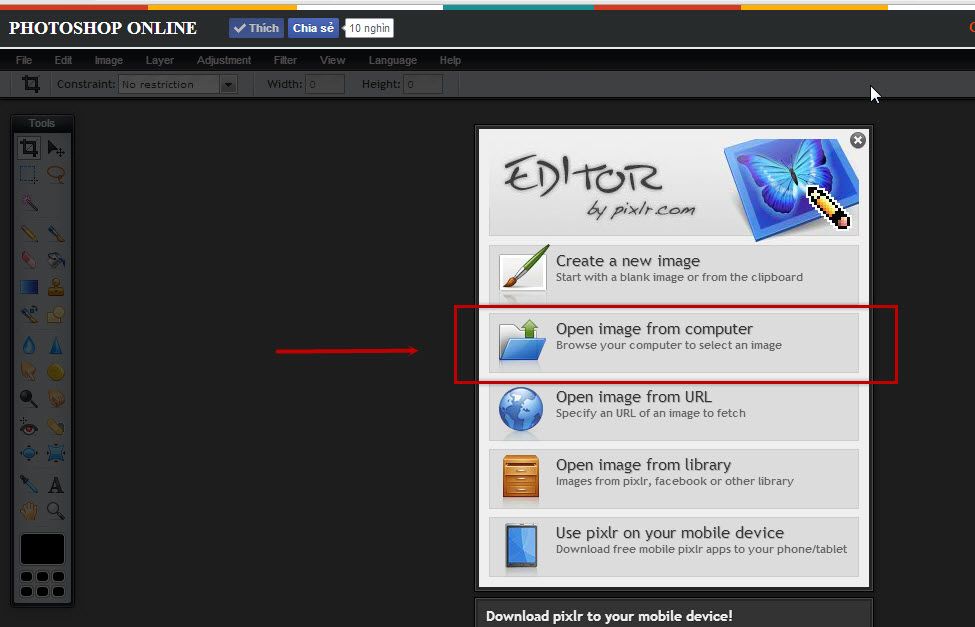
Chọn công cụ crop, mặc định photoshop online sẽ là công cụ này, sau đó dùng chuột khoanh vùng ảnh bạn muốn cắt
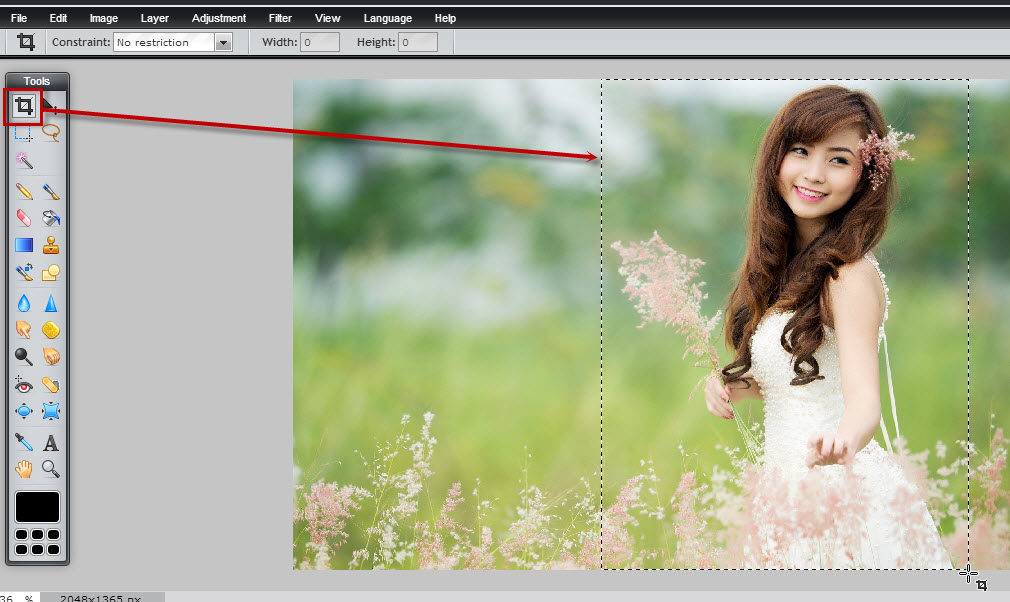
Sau khi chọn xong các bạn có thể thay đổi kích thước vùng chọn bằng cách kéo các ô vuông màu xanh, sau đó nhấn vào biểu tượng crop --> Chọn yes
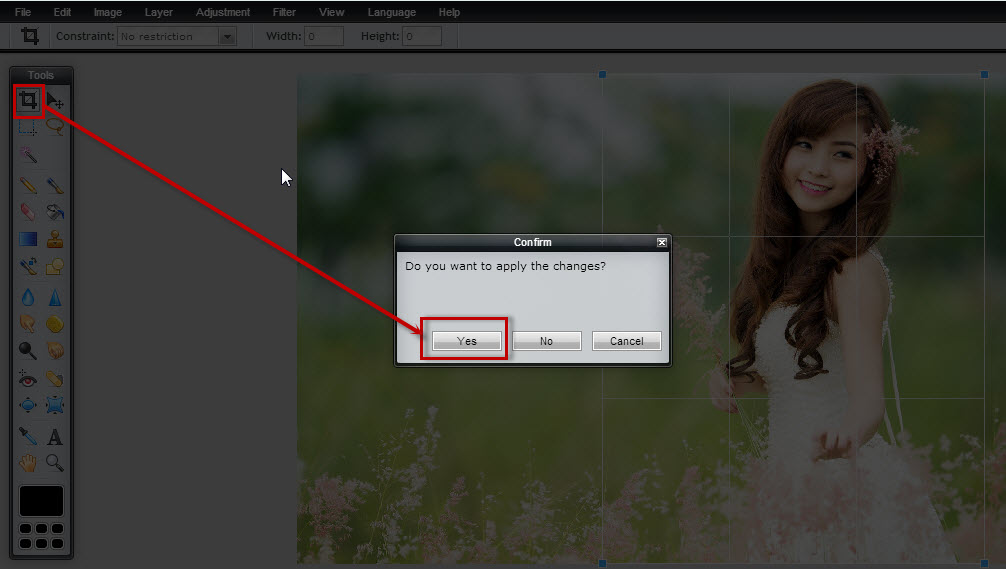
Hình ảnh sẽ được cắt đúng theo bạn khoanh. Ngoài ra các bạn cũng có thể thu nhỏ kích thước ảnh bằng cách sau:
Vào Menu Image --> Chọn Image size
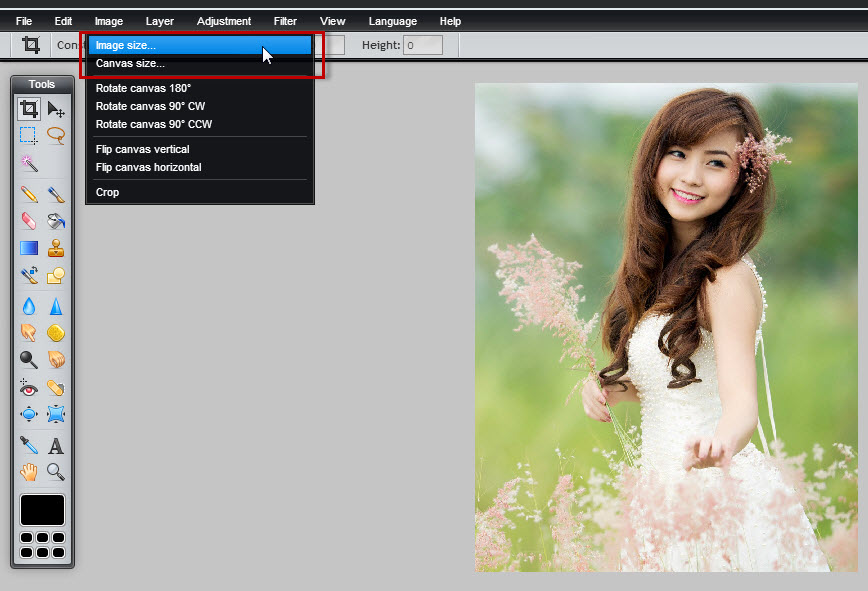
Tại đây các bạn có thể chỉnh thu nhỏ hình ảnh bằng cách chọn chiều cao rộng tương ứng và nhấn OK
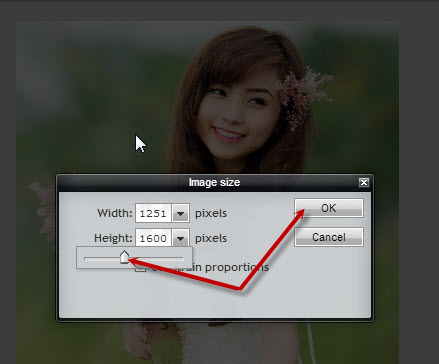
Cuối cùng là lưu hình ảnh lại bằng cách vào File --> Save... ---> Chọn đường dẫn và lưu hình lại
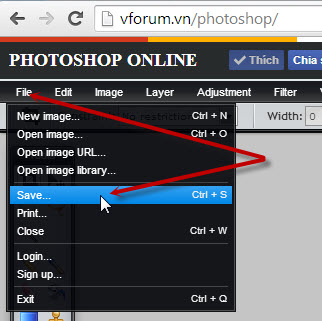
Ngoài ra các bạn cũng có thể dùng paint để thực hiện điều này: Cách cắt giảm dung lượng ảnh đơn giản bằng Paint win 7 8 XP
Cắt tách lấy 1 phần của bức ảnh, hoặc thu nhỏ, thay đổi kích thước của anh là 1 trong những nhu cầu của rất nhiều người. Và cũng có rất nhiều phần mềm, ứng dụng giúp bạn thức hiện điều đó ví dụ như: paint, photoshop, ứng dụng chỉnh sửa ảnh trong điện thoại...
Trong bài viết này vfo.vn sẽ viết bài hướng dẫn cách cắt ảnh, thay đổi kích thước hình ảnh bằng photoshop online khá đơn giản và thuận tiện sử dụng.
Trước tiên các bạn vào website:
https://vfo.vn/photoshop/
Chọn Open Image from computer để mở hình ảnh từ máy tính laptop của bạn
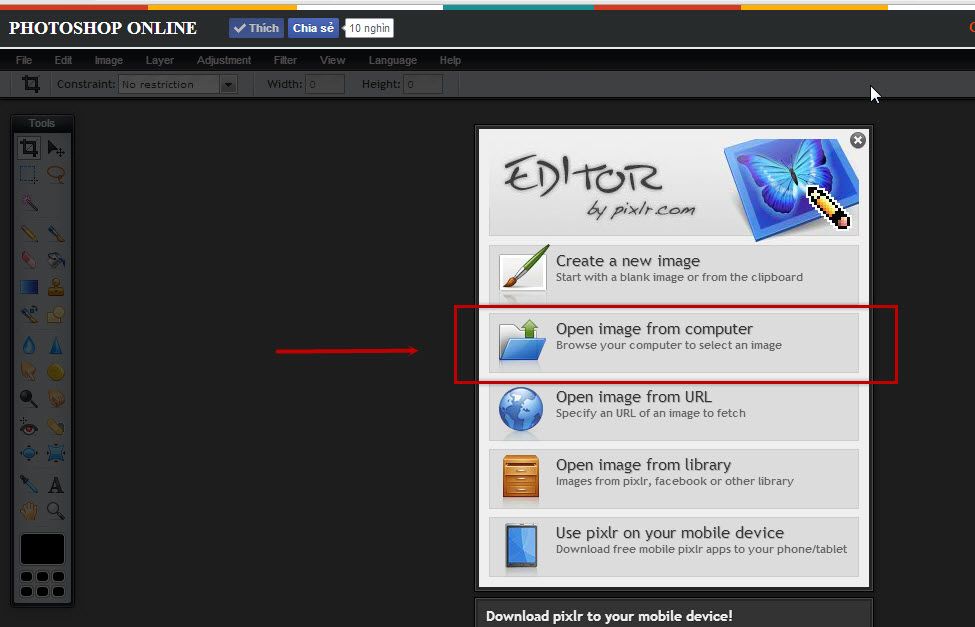
Chọn công cụ crop, mặc định photoshop online sẽ là công cụ này, sau đó dùng chuột khoanh vùng ảnh bạn muốn cắt
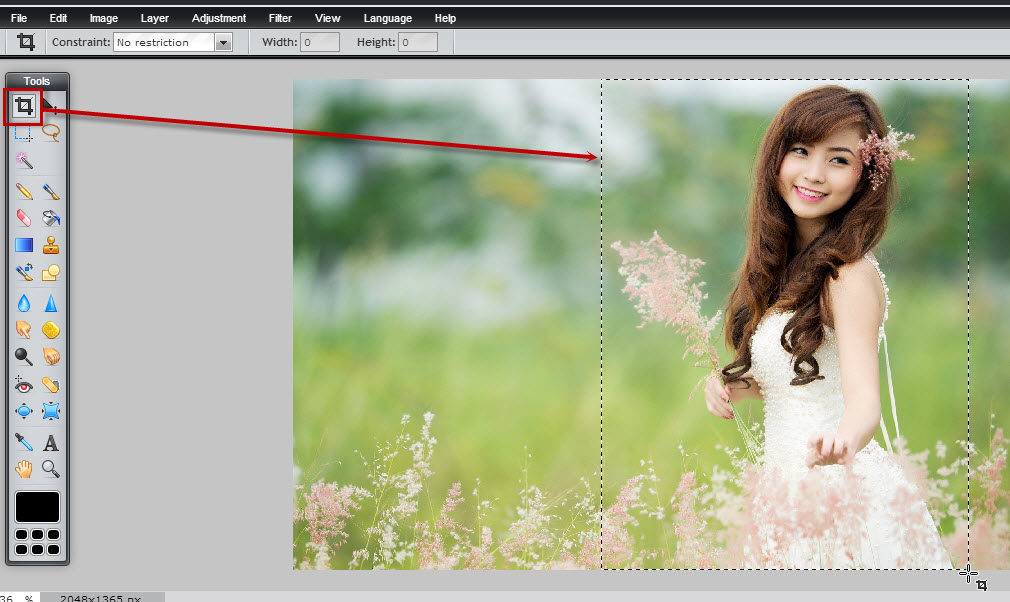
Sau khi chọn xong các bạn có thể thay đổi kích thước vùng chọn bằng cách kéo các ô vuông màu xanh, sau đó nhấn vào biểu tượng crop --> Chọn yes
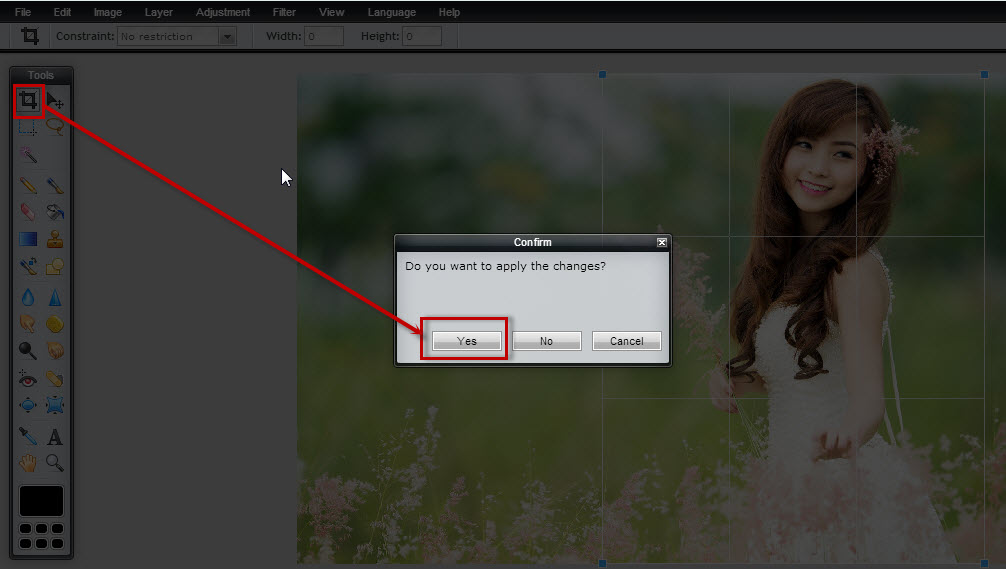
Hình ảnh sẽ được cắt đúng theo bạn khoanh. Ngoài ra các bạn cũng có thể thu nhỏ kích thước ảnh bằng cách sau:
Vào Menu Image --> Chọn Image size
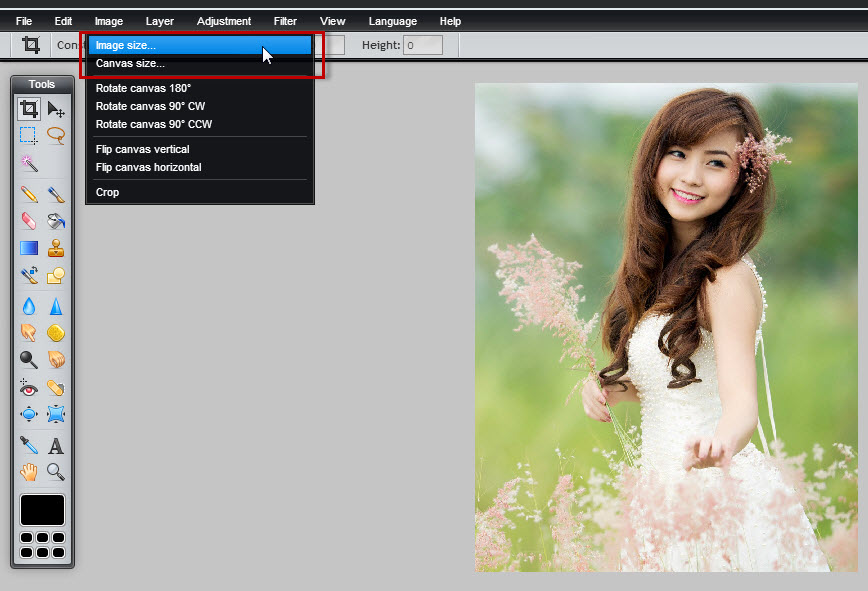
Tại đây các bạn có thể chỉnh thu nhỏ hình ảnh bằng cách chọn chiều cao rộng tương ứng và nhấn OK
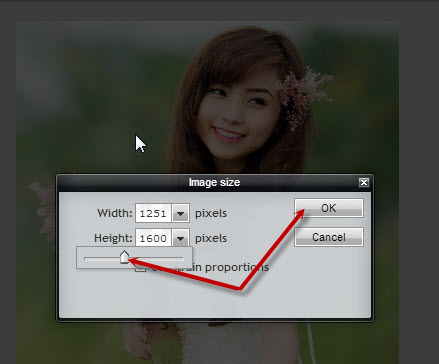
Cuối cùng là lưu hình ảnh lại bằng cách vào File --> Save... ---> Chọn đường dẫn và lưu hình lại
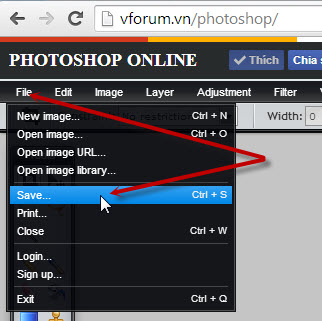
Ngoài ra các bạn cũng có thể dùng paint để thực hiện điều này: Cách cắt giảm dung lượng ảnh đơn giản bằng Paint win 7 8 XP